谷歌浏览器搜索栏失效排查及修复全攻略
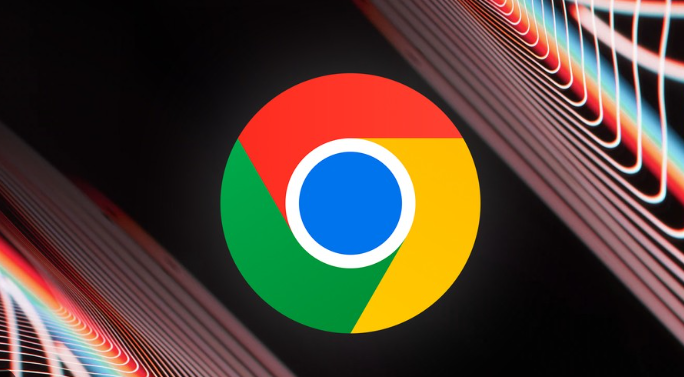
1. 检查网络连接与基础功能
确认设备已接入互联网,尝试打开其他网页验证网络是否正常。若其他网站能正常访问,则排除网络故障因素。接着查看浏览器版本是否为最新,过时的版本可能存在影响搜索功能的漏洞,可通过点击菜单中的“帮助→关于Google Chrome”进行更新。
2. 调整默认搜索引擎设置
进入浏览器右上角三个点的菜单选择“设置”,向下滚动找到“搜索引擎”板块。由于地区限制,国内用户需将默认引擎从Google改为百度、搜狗等可用选项。修改后新开标签页测试能否正常显示搜索结果。
3. 清理缓存和Cookie数据
在设置页面的“隐私设置和安全性”区域点击“清除浏览数据”,勾选“缓存的图片和文件”“Cookie及其他站点数据”并选择时间范围(建议选所有时间)。堆积的临时文件可能干扰搜索流程,清除后重启浏览器尝试恢复功能。
4. 禁用冲突的扩展程序
通过菜单进入“更多工具→扩展程序”,逐一关闭近期安装过的插件。某些安全类或广告拦截扩展可能误判搜索请求为风险行为,每次禁用一个后立即测试搜索功能,直至定位到问题源头。
5. 重置浏览器初始状态
当常规方法无效时,在设置底部展开“高级”选项,找到“重置并清理”中的“将设置还原为原始默认值”。此操作会删除个性化配置但保留书签,适合彻底解决因错误设置导致的深层故障。
6. 手动添加替代搜索引擎
如果内置选项不足,可在“管理搜索引擎和网站搜索”页面点击画笔图标自行添加新引擎。输入目标网址(如百度)并保存,之后在地址栏切换使用新增的搜索引擎进行测试。
7. 退出特殊浏览模式干扰
关闭无痕窗口或其他隐私模式,这些模式下部分功能受限可能导致搜索异常。同时检查隐私设置中是否有阻止脚本运行的规则,适当放宽限制以确保搜索组件正常加载。
8. 启动项配置优化加载顺序
在“设置→启动时”部分添加常用搜索引擎首页作为默认打开页面。这样每次启动浏览器都会主动加载已验证可用的搜索环境,避免空白页或错误跳转。
9. 排查硬件加速渲染冲突
访问chrome://flags页面搜索“hardware-acceleration”,将其设置为禁用状态。显卡驱动兼容性问题偶尔会造成界面渲染失败,改用软件渲染模式可提升稳定性。
10. 完全卸载后重新安装客户端
若所有方法均告失败,建议先卸载当前版本的Chrome,然后从官网下载最新安装包进行覆盖安装。安装过程中勾选清除历史数据的选项,确保旧配置不会持续影响新环境。
按照上述步骤逐步排查和修复,大多数谷歌浏览器搜索栏失效的问题都能得到有效解决。关键在于系统化地测试每个潜在影响因素,从简单设置调整到深度重置逐步推进解决方案。
猜你喜欢
Google浏览器下载安装包下载速度优化及稳定性提升
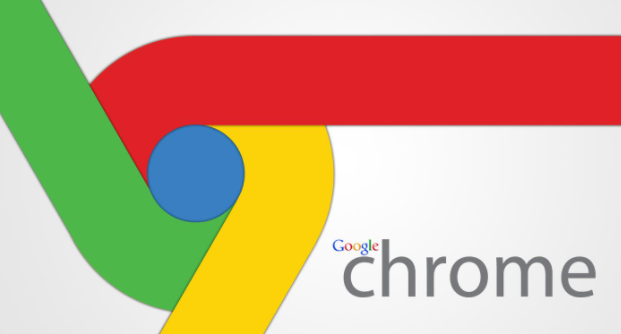 Google浏览器官方下载及安装流程全攻略图文讲解
Google浏览器官方下载及安装流程全攻略图文讲解
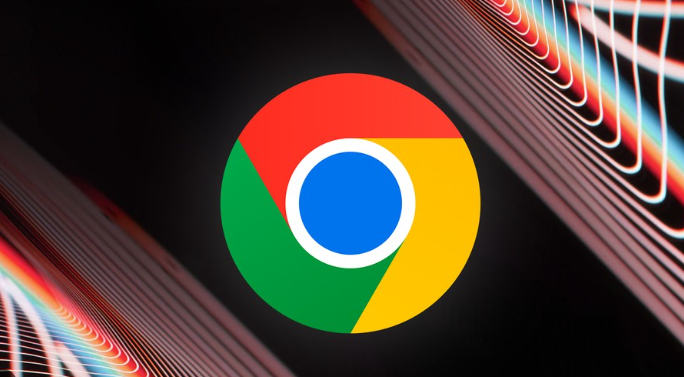 Chrome浏览器浏览器安全加固方案详解
Chrome浏览器浏览器安全加固方案详解
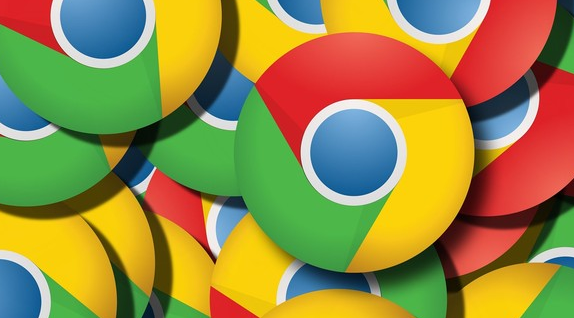 如何通过Google Chrome提高移动端Web应用响应速度
如何通过Google Chrome提高移动端Web应用响应速度
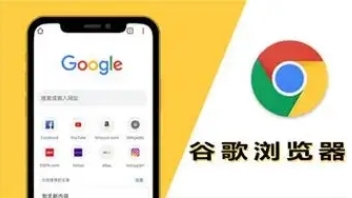
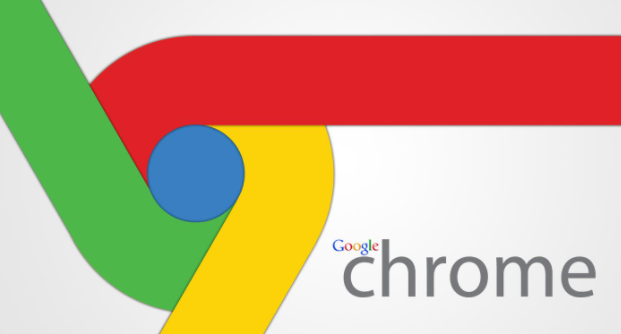
分享Google浏览器下载安装包下载速度优化方法,提升下载稳定性,确保用户高效快速获取浏览器资源。
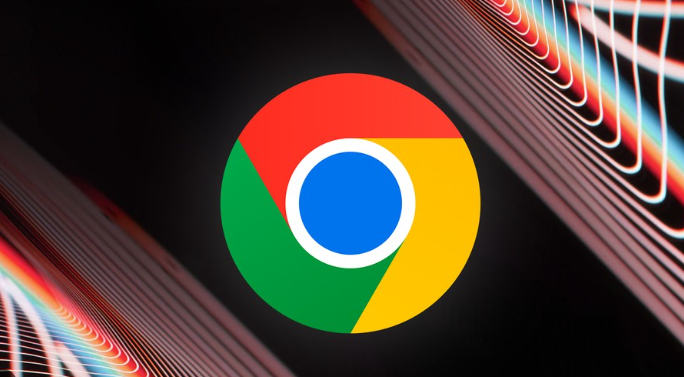
结合图文详细讲解Google浏览器官方下载及安装流程,帮助新手用户快速上手,避免安装误区。
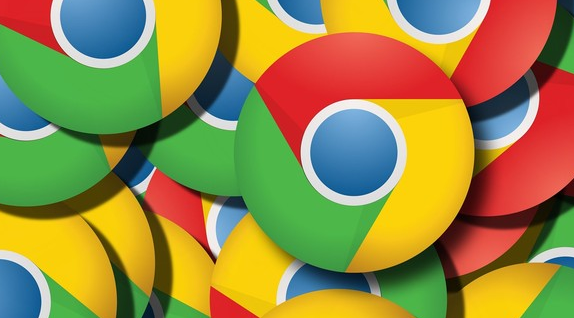
详解Chrome浏览器安全加固方案,帮助用户增强浏览器的安全防护能力。
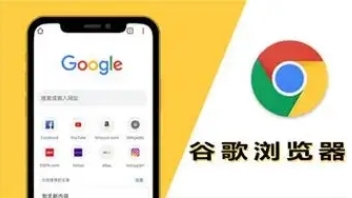
提高移动端Web应用的响应速度,能够提供更流畅的用户体验。Google Chrome通过优化资源加载、延迟加载等技术,提升移动端Web应用的表现。
